MacBook常用快捷键汇总
Mac系统中的快捷键大全

Mac系统中的快捷键大全在Mac系统中,使用快捷键可以极大地提高工作效率和操作速度。
本文将为您介绍Mac系统中常用的快捷键,帮助您更好地掌握Mac系统的使用技巧。
一、常用快捷键1. 剪切、复制、粘贴- 剪切:Command + X- 复制:Command + C- 粘贴:Command + V2. 撤销、重做操作- 撤销:Command + Z- 重做:Command + Shift + Z3. 选择文本- 全选:Command + A- 选择一个字:Double-click- 选择一行文字:Command + Shift + 左/右箭头4. 文件操作- 新建文件:Command + N- 打开文件:Command + O- 保存文件:Command + S5. 切换应用程序- 切换到下一个应用程序:Command + Tab- 切换到上一个应用程序:Command + Shift + Tab6. 屏幕截图- 全屏截图:Command + Shift + 3- 截取选定区域:Command + Shift + 47. 关闭当前应用程序窗口- 关闭当前窗口:Command + W8. 查找- 在当前页面查找:Command + F9. 强制退出应用程序- 强制退出应用程序:Command + Option + Esc10. 打开Finder- 打开Finder窗口:Command + Space,然后输入"Finder"11. 锁屏幕- 锁屏:Control + Command + Q二、浏览器快捷键1. 在浏览器中打开新标签页- 打开新标签页:Command + T2. 切换标签页- 切换到下一个标签页:Command + Option + Right Arrow - 切换到上一个标签页:Command + Option + Left Arrow 3. 关闭当前标签页- 关闭当前标签页:Command + W4. 在地址栏中搜索- 在地址栏中进行搜索:Command + L,然后输入搜索内容5. 返回上一页- 返回上一页:Command + 左箭头6. 前进到下一页- 前进到下一页:Command + 右箭头三、系统操作快捷键1. 打开系统偏好设置- 打开系统偏好设置:Command + ,(逗号)2. 关闭当前窗口- 关闭当前窗口:Command + W3. 锁定屏幕- 锁定屏幕:Control + Shift + Power(或者Control + Shift + Eject)4. 强制重启或关闭- 强制重启:Control + Command + Power- 强制关闭:Control + Option + Command + Power5. 调整音量- 增大音量:F12- 减小音量:F11- 静音:F106. 调整亮度- 增加亮度:F2- 减少亮度:F17. 显示/隐藏Dock- 显示/隐藏Dock:Option + Command + D请注意,在不同的应用程序中,可能会存在一些特定的快捷键。
MacBook常用快捷键汇总
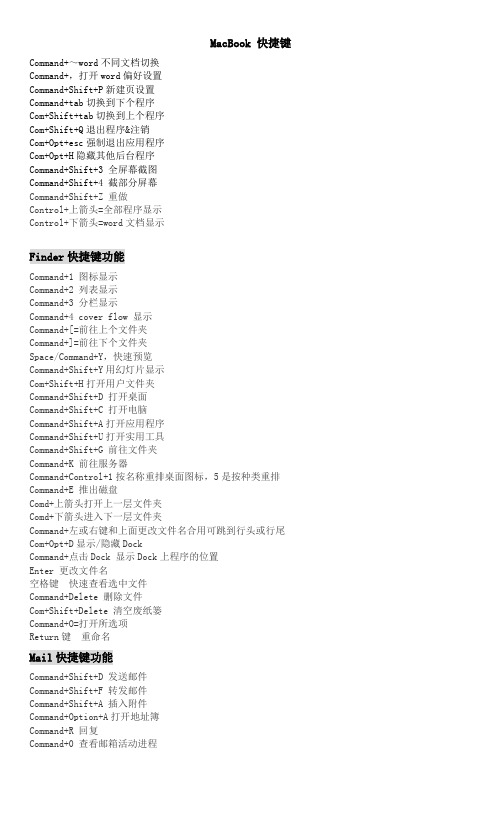
MacBook 快捷键Command+~word不同文档切换Command+,打开word偏好设置Command+Shift+P新建页设置Command+tab切换到下个程序Com+Shift+tab切换到上个程序Com+Shift+Q退出程序&注销Com+Opt+esc强制退出应用程序Com+Opt+H隐藏其他后台程序Command+Shift+3 全屏幕截图Command+Shift+4 截部分屏幕Command+Shift+Z 重做Control+上箭头=全部程序显示Control+下箭头=word文档显示Finder快捷键功能Command+1 图标显示Command+2 列表显示Command+3 分栏显示Command+4 cover flow 显示Command+[=前往上个文件夹Command+]=前往下个文件夹Space/Command+Y,快速预览Command+Shift+Y用幻灯片显示Com+Shift+H打开用户文件夹Command+Shift+D 打开桌面Command+Shift+C 打开电脑Command+Shift+A打开应用程序Command+Shift+U打开实用工具Command+Shift+G 前往文件夹Command+K 前往服务器Command+Control+1按名称重排桌面图标,5是按种类重排Command+E 推出磁盘Comd+上箭头打开上一层文件夹Comd+下箭头进入下一层文件夹Command+左或右键和上面更改文件名合用可跳到行头或行尾Com+Opt+D显示/隐藏DockCommand+点击Dock 显示Dock上程序的位置Enter 更改文件名空格键快速查看选中文件Command+Delete 删除文件Com+Shift+Delete 清空废纸篓Command+O=打开所选项Return键重命名Mail快捷键功能Command+Shift+D 发送邮件Command+Shift+F 转发邮件Command+Shift+A 插入附件Command+Option+A打开地址簿Command+R 回复Command+0 查看邮箱活动进程Safari快捷键功能Option+上、下箭头上下翻页Command+上/下箭头到页顶/尾空格键整屏滚动Command+0恢复到默认字体Command+Shift+H 转到首页Com+R重新载入Com+D添加到书签Command+Option+E 清空缓存Command+Option+L 下载窗口Com+Shift+1转到TopSites Command+数字=不同页面跳转Command+【=回到上一个标签页Command+】=转到下一个标签页Command+L=跳至地址栏Control+Tab=转下一个标签页Ctrl+Shift+Tab=上一个标签页Command+加号=放大页面Command+减号=缩小页面Word文档常用快捷键Å=Option+A; I=Option+BÇ=Option+C; Î=Option+D´=Option+E; Ï=Option+F©=Option+G; Ó=Option+Hˆ=Option+I; Ô=Option+J˚=Option+K; Ò=Option+LÂ=Option+M; ˜=Option+NØ=Option+O; ∏=Option+PŒ=Option+Q; ®=Option+RÍ=Option+S; †=Option+T¨=Option+U; √=Option+V∑=Option+W; ≈=Option+X Á=Option+Y; Ω=Option+Z≤=Option+,; ≥=Option+. ÷=Option+/; …=Option+; Æ=Option+’; “=Option+ [ ‘=Option+]; «=Option+\≠=Option+=; å=Option+a∫=Option+b; ç=Option+c∂=Option+d; ƒ=Option+f˙=Option+h; ∆=Option+j¬=Option+l; µ=Option+mø=Option+o; π=Option+pœ=Option+q; ®=Option+rß=Option+s ;¥=Option+y÷=Option+/; æ=Option+’¡=Option+1; ™=Option+2 £=Option+3; ¢=Option+4∞=Option+5; §=Option+6¶=Option+7; •=Option+8ª=Option+9; º=Option+0 Com+Shift+左=选定左边字符Com+Shift+右=选定右边字符Com+Shift+D=双横线Com+Shift+A=大小写转换Com+Shift+W=单词下划线Com+Shift+H=查找替换Command+右箭头=光标移至行尾Command+左箭头=光标移至行首Command+下箭头=光标移至末尾Command+上箭头=光标移至开头Option+右键=光标移至单词尾Option+左键=光标移至单词首Ctrl+Comd+空格=表情与符号Fn+上箭头=向上滚动一页Fn+下箭头=向下滚动一页Fn+左箭头=滚动至行首Fn+右箭头=滚动至行尾Ctrl+Shift+右=降低段落级别Ctrl+Shift+左=提升段落级别Ctrl+Shift+M=段落往右移动Comd+Shift+M=段落往左移动QQ快捷键Command+ Ctrl+ Z=弹出对话框Com+ Alt+ A=屏幕截图并复制。
苹果笔记本的快捷键使用大全
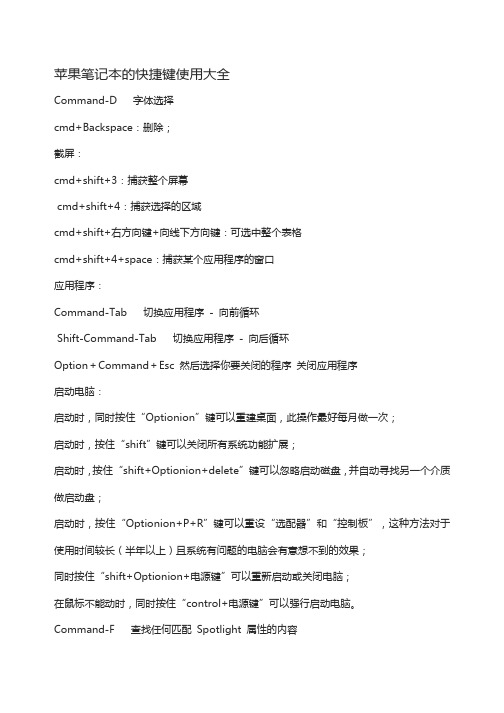
苹果笔记本的快捷键使用大全Command-D 字体选择cmd+Backspace:删除;截屏:cmd+shift+3:捕获整个屏幕cmd+shift+4:捕获选择的区域cmd+shift+右方向键+向线下方向键:可选中整个表格cmd+shift+4+space:捕获某个应用程序的窗口应用程序:Command-Tab 切换应用程序- 向前循环Shift-Command-Tab 切换应用程序- 向后循环Option+Command+Esc 然后选择你要关闭的程序关闭应用程序启动电脑:启动时,同时按住“Optionion”键可以重建桌面,此操作最好每月做一次;启动时,按住“shift”键可以关闭所有系统功能扩展;启动时,按住“shift+Optionion+delete”键可以忽略启动磁盘,并自动寻找另一个介质做启动盘;启动时,按住“Optionion+P+R”键可以重设“选配器”和“控制板”,这种方法对于使用时间较长(半年以上)且系统有问题的电脑会有意想不到的效果;同时按住“shift+Optionion+电源键”可以重新启动或关闭电脑;在鼠标不能动时,同时按住“control+电源键”可以强行启动电脑。
Command-F 查找任何匹配Spotlight 属性的内容Shift-Command-F 查找Spotlight 文件名匹配项Option-Command-F 导航到已打开的Spotlight 窗口中的搜索栏Shift-Command-H 打开当前所登录用户帐户的个人文件夹 Command-I 显示简介 Option-Command-I 显示检查器cmd+W:关闭窗口;com+M 最小化窗口 Option+Command+M 最小化所有窗口Command-N 新建Finder 窗口Shift-Command-N 新建文件夹Option-Command-N 新建智能文件夹Command+F:查找与替换cmd+Q:退出程序;cmd+I:显示文件/文件夹属性启动计算机时的巧妙使用:1、在计算机启动时,同时按住“option”键可以重建桌面,此操作应每月做一次。
Mac系统中的系统快捷方式大全
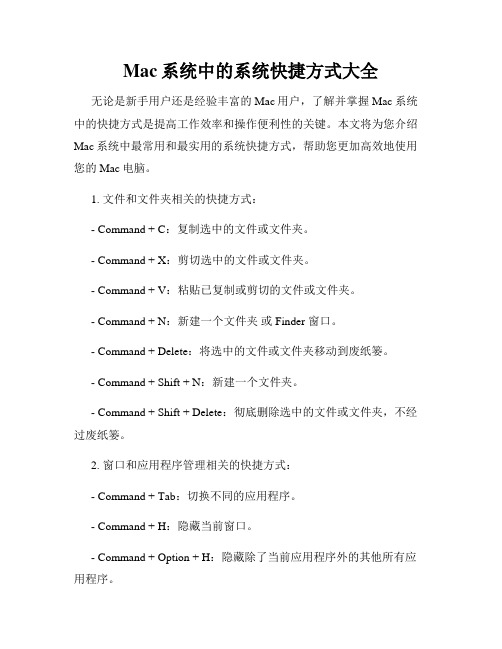
Mac系统中的系统快捷方式大全无论是新手用户还是经验丰富的Mac用户,了解并掌握Mac系统中的快捷方式是提高工作效率和操作便利性的关键。
本文将为您介绍Mac系统中最常用和最实用的系统快捷方式,帮助您更加高效地使用您的Mac电脑。
1. 文件和文件夹相关的快捷方式:- Command + C:复制选中的文件或文件夹。
- Command + X:剪切选中的文件或文件夹。
- Command + V:粘贴已复制或剪切的文件或文件夹。
- Command + N:新建一个文件夹或 Finder 窗口。
- Command + Delete:将选中的文件或文件夹移动到废纸篓。
- Command + Shift + N:新建一个文件夹。
- Command + Shift + Delete:彻底删除选中的文件或文件夹,不经过废纸篓。
2. 窗口和应用程序管理相关的快捷方式:- Command + Tab:切换不同的应用程序。
- Command + H:隐藏当前窗口。
- Command + Option + H:隐藏除了当前应用程序外的其他所有应用程序。
- Command + M:最小化当前窗口。
- Command + W:关闭当前窗口或标签页。
- Command + Q:退出当前应用程序。
- Control + 上/下箭头:在网页或文档中快速滚动。
- Command + 上箭头:在文件夹中打开上一级目录。
- Command + 下箭头:在文件夹中打开下一级目录。
3. 文本编辑和格式相关的快捷方式:- Command + Z:撤销上一步操作。
- Command + Shift + Z:恢复撤销的操作。
- Command + X:剪切选中的文本。
- Command + C:复制选中的文本。
- Command + V:粘贴已复制或剪切的文本。
- Command + A:全选文本内容。
- Command + B:将选中文本加粗。
苹果笔记本Mac系统快捷键大全

苹果电脑Mac系统快捷键大全Command+V粘贴Command+A全选(All)Command+S保存(Save)Command+F查找(Find)Command+C拷贝(Copy)Command+Z撤销Command+X文字剪切截图快捷键Command+Shift+3截取全部屏幕到文件Command+Shift+Control+3截取全部屏幕到剪贴板Command+Shift+4截取所选屏幕区域到一个文件,或按空格键仅捕捉一个窗口Command+H隐藏(Hide)当前正在运行的应用程序窗口Command+Option+H隐藏(Hide)其他应用程序窗口Command+Q退出(Quit)最前面的应用程序Command+Shift+Z重做,也就是撤销的逆向操作Command+Tab在打开的应用程序列表中转到下一个最近使用的应用程序,相当于Windows中(Alt+Tab)Comman+Option+esc打开“强制退出”窗口,如果有应用程序无响应,可在窗口列表中选择强制退出Command+小数点停止进程Command+option+escape强制退出程序05Finder快捷键Command+shift+delete清空废纸篓Command+option+shift+delete清空废纸篓(不提示) Command+i获取简介(静态窗口)Command+option+i获取简介(动态窗口)Command+e弹出Command+j显示查看选项Command+shift+c转到计算机Command+shift+h转到homeCommand+shift+i转到idiskCommand+shift+a转到应用程序目录Command+shift+f转到个人收藏Command+shift+g转到目录Command+k连接服务器Command+shift+q注销Command+option+shift+q注销(无提示)方向键选择下一图标字母键按首字母选择图标tab选择下一个(升序)shift+点击添加选择图标,选择连续的图标(列表模式) Command+点击选择不连续的图标(列表模式)return编辑图标名称空格键快速查看选中的文件,也就是预览功能06窗口快捷键Command+n新的Finder窗口Command+w关闭当前窗口Command+m最小化当前窗口option+点击关闭按钮或command+option+w关闭所有窗口option+点击最小化按钮最小化所有窗口option+点击缩放按钮全屏option+点击(desktop,dock item,...)隐藏当前程序Command+拖动窗口移动未激活窗口Command+1显示为图标Command+2显示为列表Command+3显示为分栏Command+b显示/隐藏工具栏Command+点击窗口标题查看并选择当前目录的路径07dock快捷键Command+点击dock项目在Finder中显示项目ctrl+d切换dock左、右方向键或tab,shift+tab导航space,return,enter打开项目Command+option+d隐藏/显示dock08文件及目录的快捷键Command+d复制Command+option+拖动创建替身(鼠标方式)Command+l创建替身(命令方式)Ccommand+r显示替身的原身Command+t添加到个人收藏Command+拖动对齐项目Command+双击在新窗口中打开目录Command+下方向键打开项目Command+上方向键关闭目录(并返回上层目录)option+右方向键打开目录(列表模式)option+左方向键关闭目录(列表模式)Command+option+右方向键打开选择的目录中的所有目录(列表模式)Command+option+左方向键关闭选择的目录中的所有目录(列表模式) Command+delete删除项目09文本处理快捷键Command+shift+enter 空一行Command+B切换所选文字粗体(Bold)显示fn+Delete相当于PC全尺寸键盘上的Delete,也就是向后删除fn+上箭头向上滚动一页(Page Up)fn+下箭头向下滚动一页(Page Down)fn+左箭头滚动至文稿开头(Home)fn+右箭头滚动至文稿末尾(End)Command+右箭头将光标移至当前行的行尾Command+左箭头将光标移至当前行的行首Command+下箭头将光标移至文稿末尾Command+上箭头将光标移至文稿开头Option+右箭头将光标移至下一个单词的末尾Option+左箭头将光标移至上一个单词的开头Control+A移至行或段落的开头10浏览器中快捷键Command+L光标直接跳至地址栏Control+Tab转向下一个标签页Control+Shift+Tab转向上一个标签页Command+加号或等号放大页面Command+减号缩小页面。
mac电脑快捷键大全

cmd+C:拷贝cmd+V:粘贴cmd+W:关闭窗口cmd+Q:退出程序cmd+I:显示文件/文件夹属性cmd+Backspace:删除cmd+shift+3:捕获整个屏幕cmd+shift+4:捕获选择的区域cmd+shift+4+space:捕获某个应用程序的窗口cmd+F:在应用程序中搜索cmd+Space:用Spotlight进行桌面搜索fn+Backspace:相当于Windows里面的Delete键笔记本键盘专用,台式机键盘有Delete键开机时,听到启动音后,按住Option相当于Windows的Alt键,可以选择从Windows或者Mac启动;开机时,听到启动音后,按住“T”键,将使计算机进入目标磁盘状态,即通过USB连线,可以将苹果机当作USB硬盘使用;组合键功能Command-A 选中最前面的 Finder 窗口中的所有项如果未打开任何窗口则选中桌面内容Option-Command-A 取消选择所有项Shift-Command-A 打开“应用程序”文件夹Command-C 拷贝所选项/文本至夹纸板Shift-Command-C 打开“电脑”窗口Command-D 复制所选项Shift-Command-D 打开桌面文件夹Command-E 推出Command-F 查找任何匹配 Spotlight 属性的内容Shift-Command-F 查找 Spotlight 文件名匹配项Option-Command-F 导航到已打开的 Spotlight 窗口中的搜索栏Shift-Command-G 前往文件夹Shift-Command-H 打开当前所登录用户帐户的个人文件夹Command-I 显示简介Option-Command-I 显示检查器Control-Command-I 获得摘要信息Shift-Command-I 打开 iDiskCommand-J 调出“显示”选项Command-K 连接服务器Shift-Command-K 打开“网络”窗口Command-L 为所选项制作替身Command-M 最小化窗口Option-Command-M 最小化所有窗口Command-N 新建 Finder 窗口Shift-Command-N 新建文件夹Option-Command-N 新建智能文件夹Command-O 打开所选项Shift-Command-Q 注销Option-Shift-Command-Q 立即注销Command-R 显示替身的原身Command-T 添加到工具条Shift-Command-T 添加到个人收藏Option-Command-T 在 Finder 窗口中隐藏工具栏/显示工具栏Shift-Command-U 打开“实用工具”文件夹Command-V 粘贴Command-W 关闭窗口Option-Command-W 关闭所有窗口Command-X 剪切Option-Command-Y 幻灯片显示Mac OS X 或更高版本Command-Z 还原/重做Command-1 以图标显示Command-2 列表方式显示Command-3 以分栏方式显示Command-4 以 Cover Flow 方式显示Mac OS X 或更高版本Command-,Command 加逗号键打开 Finder 偏好设置Command-`重音符键 - 美式英语键盘布局中 Tab 键的上方循环显示打开的 Finder 窗口Command-Shift- 打开 Mac 帮助Option-Shift-Command-Esc按住三秒钟- 仅 Mac OS X 、或更高版本强制退出最前面的应用程序Command- 后退Command- 前进Command-上箭头打开所含文件夹Control-Command-上箭头在新窗口中打开所含文件夹Command-下箭头打开高亮显示的项Command-Tab 切换应用程序 - 向前循环Shift-Command-Tab 切换应用程序 - 向后循环Command-Delete 移到废纸篓Shift-Command-Delete 清倒废纸篓。
MacBook快捷键
MacBook快捷键command + q 关闭当前程序(quit)command + m 将当前窗口(程序)最小化(隐藏)(minimize)command + a 全部选择(select all)command + c 拷贝选中内容(copy)command + x 剪切选中内容(cut)command + v 粘贴到选中位置(paste)command + z 撤销操作(undo)shift + command + z 恢复操作(redo)command + o 打开(open)command + n 新建(new)command + s 保存(save)shift + command + s 另存为(save as)command + p 打印(Print)shift + command + p 页面设置(Page Setup)shift + command + / 帮助菜单(Help)command + ' 偏好设置文字编辑时:command + delete 删除至行首option + delete 删除一个之前一个词fn + delete 删除光标后的字符fn + option + delete 删除光标后的一个词shift + Up 选中光标前的所有内容shift + Down 选中光标后的所有内容shift + Left 选中光标往前至行首的内容shift + Right 选中光标往后至行末的内容command + Up 光标移动到文档首部command + Down 光标移动到文档尾部command + Left 光标移动到行首command + Right 光标移动到行末option + keyboard 特殊字符command + tab / shift + command + tab 切换应用程序(相当于触控板上四指左右划动)常用系统级快捷键:option + command + esc 强制退出程序option + command + eject 进入休眠状态shift + command + q 注销当前用户control + 1/2/3/4 或control + Up/Down/Left/Right切换第1/2/3/4个SpaceFTP输入法:control + +/- 翻页option +1 删除最前的自定义词组shift 中英文切换command + space 输入法切换。
Mac电脑的常用快捷键
Mac电脑的常用快捷键包括
mand+C:拷贝
mand+V:粘贴
mand+X:剪切
mand+A:全选
mand+Z:撤销
mand+Shift+Z:恢复
mand+N:新建窗口
mand+W:关闭窗口
mand+Q:退出程序
mand+Tab:切换应用程序
mand+Option+Esc:强制退出应用程序
mand+空格键:打开Spotlight搜索
mand+T:在浏览器中新建标签页
mand+Shift+T:恢复最近关闭的标签页
mand+Option+D:显示/隐藏Dock栏
mand+Shift+3:全屏截图
mand+Shift+4:选择区域截图
mand+Shift+4+空格键:窗口截图
mand+空格键:打开字典
20.Control+Command+空格键:打开特殊字符面板
mand+I:显示文件/文件夹属性
mand+H:隐藏当前程序
mand+Shift+H:打开用户文件夹
mand+Option+Control+Eject:关机
以上是Mac电脑的一些常用快捷键,当然还有其他的快捷键,可以根据自己的需要进行设置和修改。
Mac系统的常用快捷键大全
Mac系统的常用快捷键大全Mac系统作为一款操作简便、用户友好的电脑系统,拥有大量的快捷键,这些快捷键可以帮助用户提高工作效率,简化操作步骤。
下面是Mac系统中常用的快捷键大全:1. 基本操作类快捷键:- Command + C:复制所选内容。
- Command + V:粘贴已复制的内容。
- Command + X:剪切所选内容。
- Command + Z:撤销上一步操作。
- Command + Shift + Z:恢复上一步撤销的操作。
- Command + A:全选当前页面的内容。
- Command + F:在当前页面中查找指定的内容。
- Command + S:保存当前页面的更改。
- Command + W:关闭当前窗口。
- Command + Q:退出当前应用程序。
2. 窗口和应用程序类快捷键:- Command + N:打开新窗口或新文档。
- Command + Tab:在打开的应用程序之间切换。
- Command + H:隐藏当前应用程序的窗口。
- Command + Option + H:隐藏其他所有应用程序的窗口。
- Command + M:最小化当前窗口。
- Command + Option + M:最小化所有窗口。
- Command + 空格:打开Spotlight搜索。
- Command + Option + Esc:强制退出当前应用程序。
3. 文本编辑类快捷键:- Command + B:将选中的文字加粗。
- Command + I:将选中的文字倾斜。
- Command + U:给选中的文字添加下划线。
- Command + T:将选中的文字设置为斜体。
- Command + Shift + V:无格式粘贴。
- Option + Delete:删除光标前一个单词。
- Command + Delete:删除光标前面的整行。
- Control + Shift + 空格:显示表情符号和特殊符号面板。
MacBook 常用快捷键
整个屏幕 PDF 格式在桌面 Command + Shift + 3
部分屏幕 PDF 格式在桌面 Command + Shift + 4
窗口/图标 PDF 格式在桌面 1. Command + Shift + 4
2. 空格
整个屏幕 剪贴板 Ctrl + Command + Shift + 3
隐藏应用程序 Option + click (Desktop, Dock item, ...)
移动一个非当前窗口 Command + 拖拉窗口
查看路径 Command + 点击窗口标题
图标显示 Command + 1
列表显示 Command + 2
导航 (全键盘操作) Arrow Left, Arrow Right or Tab, Shift + Tab
打开项目 Space, Return, Enter
隐藏/显示Dock Command + Option + d
用户进程快捷键
动作 动作
部分屏幕 剪贴板 Ctrl + Command + Shift + 4
窗口/图标 剪贴板 1. Ctrl + Command + Shift + 4
2. 空格
屏幕快照的格式可以自Onyx等系统维护程序中更改为jpeg,png等。
计算机启动
截取指定屏幕区域到桌面=shift + command + 4
保存指定屏幕区域到剪贴板=control + shift + command + 4
- 1、下载文档前请自行甄别文档内容的完整性,平台不提供额外的编辑、内容补充、找答案等附加服务。
- 2、"仅部分预览"的文档,不可在线预览部分如存在完整性等问题,可反馈申请退款(可完整预览的文档不适用该条件!)。
- 3、如文档侵犯您的权益,请联系客服反馈,我们会尽快为您处理(人工客服工作时间:9:00-18:30)。
一、文件删除
1、在Finder下选偏好设置-高级-取消勾选“清倒废纸篓前显示警告”
2、点击一个要删除的文件,右手拇指按住右边的Command,中指按Delete
3、不要松开Command,无名指按住右边的Shift,然后中指再按一下Delete,这是清空废纸篓了。
二、全局快捷键
Command+A 全选
Command+C 拷贝
Command+V 粘贴
Command+X 文字剪切
Command+S 保存
Command+Shift+S 另存为....(部分程序适用)
Command+~在同一程序的不同窗口下切换(safari上网经常用)
Command+N 新建当前程序的文件
Command+P 打印
Command+,偏好设置
Command+Shift+P 页面设置
Command+W 关闭当前窗口
Command+Q 关闭当前程序
Command+tab 切换到下一个应用程序
Command+Shift+tab 切换到上一个应用程序
Command+Shift+Q 退出所有程序并注销
Command+Option+esc 强制退出应用程序,类似于win下的任务管理器Command+H 隐藏当前程序(Boss Key)
Command+Option+H 隐藏所有后台程序
文件剪切,拖动文件到目标文件夹时按住Command
文件复制,拖动文件到目标文件夹时按住Option
三、Finder快捷键功能
Space或Command+Y 单击文件后按快捷键可以快速预览
Command+Shift+Y 用幻灯片显示
Command+Shift+H 打开用户文件夹
Command+Shift+D 打开桌面
Command+Shift+C 打开电脑
Command+Shift+A 打开应用程序
Command+Shift+U 打开实用工具
Command+Shift+G 前往文件夹
Command+K 前往服务器
Command+Control+1 按名称重排桌面图标,5是按种类重排
Command+E 推出磁盘
Command+上箭头打开上一层文件夹
Command+下箭头进入下一层文件夹
Command+左或右键头和上面更改文件名合用可以跳到行头或行尾
Command+Option+D 显示或隐藏Dock
Command+点击Dock 显示Dock上程序的位置
Enter 更改文件名
四、Mail快捷键功能
Command+Shift+D 发送邮件
Command+Shift+F 转发邮件
Command+Shift+A 插入附件
Command+Option+A 打开“地址簿”
Command+R 回复
Command+0 查看邮箱活动进程(mail程序主界面左下角也可看到)
五、Safari快捷键功能
Command+T 新标签,Firefox、win explorer通用
Option+上、下箭头上下翻页
Command+上、下箭头跳到页顶、页尾(上述两个快捷键文本编辑适用) Command+加号“+”、减号“-”增大、缩小字体,比Multitouch触控板好用Command+0(数字)恢复到默认字体
Command+L 跳到地址栏
Command+Shift+H 转到首页
Command+R 重新载入,相当于win的F5键
Command+D 添加到书签
Command+Option+E 清空缓存
Command+Option+L 下载窗口
Command+Shift+1 转到TopSites。
